Modification des propriétés de l'unité virtuelle iSCSI en mode d'initialisation Legacy BIOS (BIOS)
Utilisez cette procédure pour configurer les unités virtuelles iSCSI à l'aide des écrans de l'utilitaire de configuration du BIOS iSCSI sur les systèmes configurés pour s'initialiser en mode Legacy BIOS.
Les unités virtuelles iSCSI sont principalement utilisées pour exécuter des systèmes d'exploitation pris en charge résidant sur un serveur externe et fonctionnant en tant que système d'exploitation hôte du serveur local.
Les unités virtuelles iSCSI doivent être configurées dans la ROM en option iSCSI.
Avant de commencer, assurez-vous que les conditions suivantes sont satisfaites :
-
Vous devez bien connaître le fonctionnement d'iSCSI et les procédures de configuration de serveur iSCSI.
-
Vous avez vérifié que les cibles iSCSI peuvent être montées sur un client. Consultez la documentation de votre système d'exploitation pour plus d'informations.
-
Vous avez accès à un serveur iSCSI externe exécutant un système d'exploitation pris en charge.
-
Le serveur est en mode d'initialisation Legacy BIOS, et non UEFI. Pour les serveurs en mode d'initialisation UEFI, reportez-vous à la section Modify iSCSI Virtual Drive Properties in UEFI Boot Mode (BIOS).
-
Accédez à l'utilitaire de configuration du BIOS.
Pour obtenir des instructions, reportez-vous à la section Accessing the BIOS Setup Utility.
-
Accédez au menu Advanced, puis sélectionnez Legacy iSCSI.
L'écran Launch Legacy iSCSI OpROM apparaît.
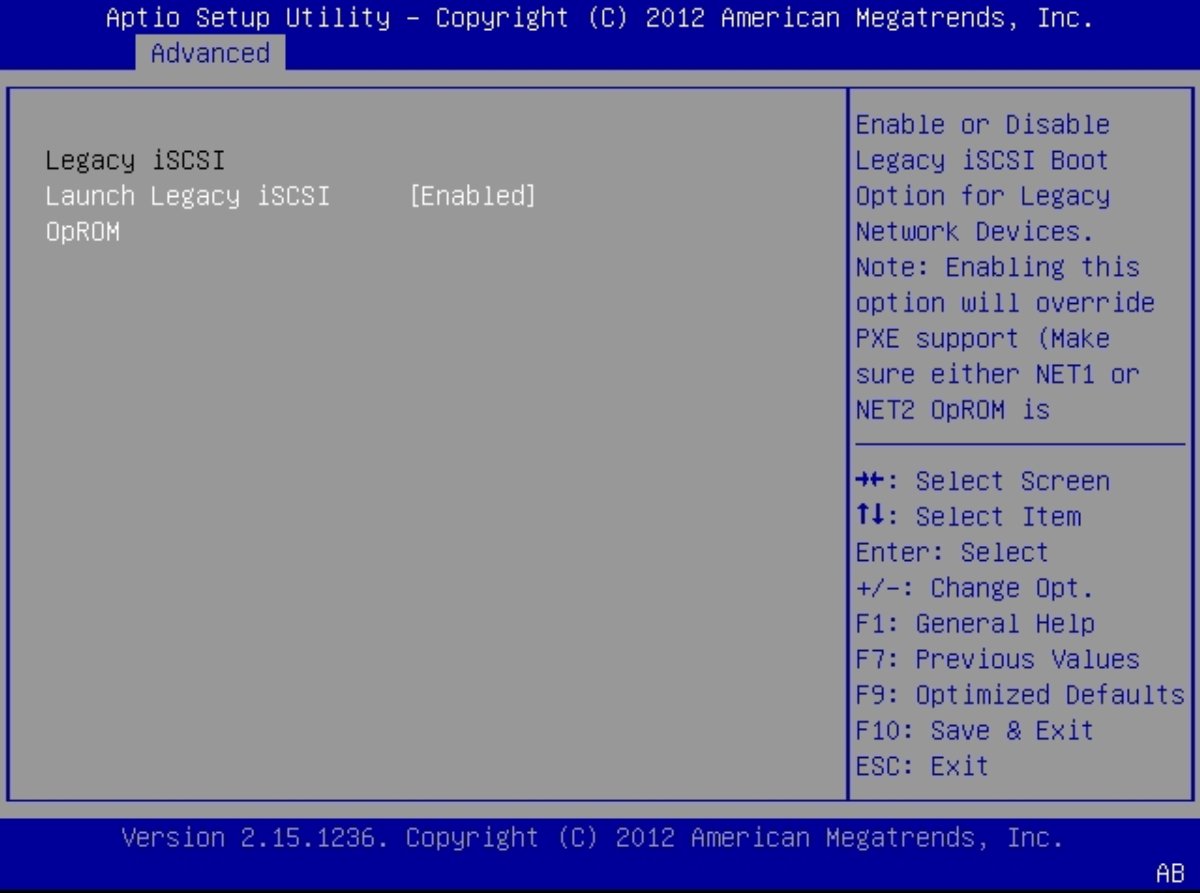
- Sélectionnez Launch Legacy iSCSI OpROM, puis sélectionnez Enable.
-
Appuyez sur la touche de fonction F10 pour enregistrer vos modifications et quitter l'utilitaire de configuration du BIOS.
Le système est réinitialisé et les messages d'initialisation s'affichent.
-
Lorsque les messages suivants apparaissent, appuyez plusieurs fois sur Ctrl+D pour accéder à la ROM en option iSCSI.

L'écran iSCSI Port Selection s'affiche.

- Sélectionnez l'adresse MAC de l'adaptateur réseau configuré dans le serveur iSCSI et entrez P pour le faire passer à l'état Boot:PRIMARY.
-
Sélectionnez l'adresse MAC de l'adaptateur réseau.
L'écran iSCSI Port Configuration apparaît.

-
Sélectionnez iSCSI Boot Configuration.
L'écran iSCSI Boot Configuration apparaît.
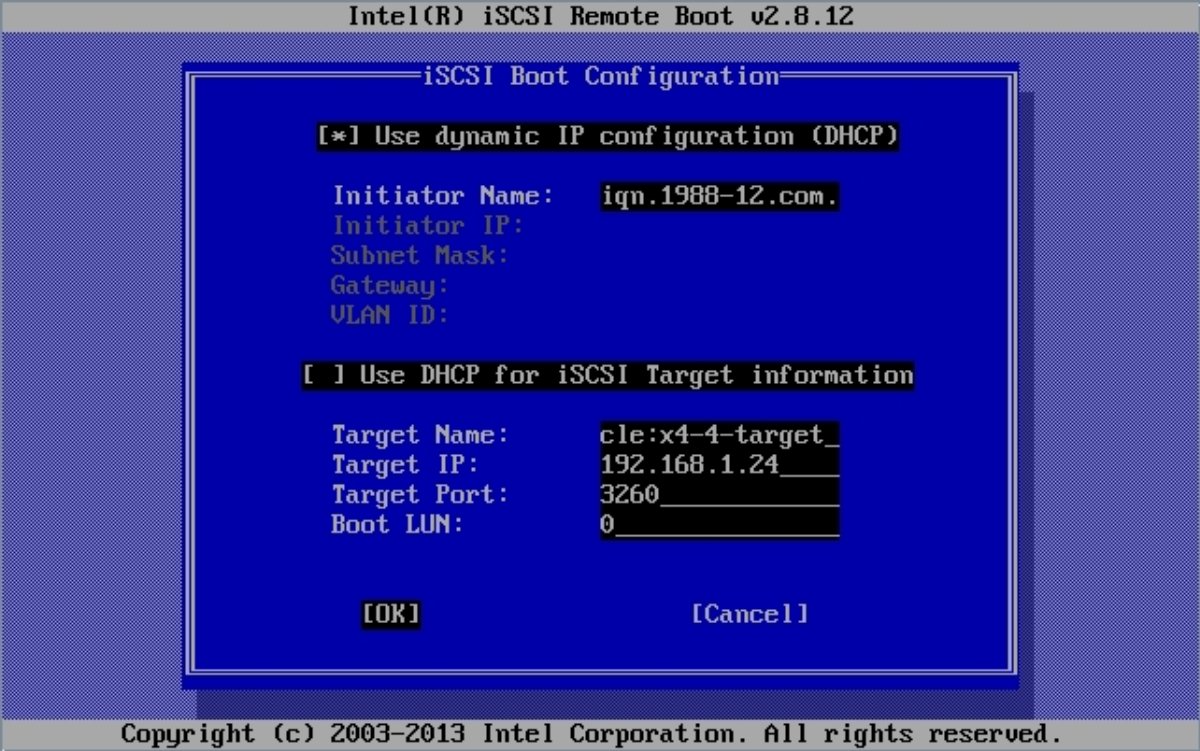
-
Dans l'écran iSCSI Boot Configuration, procédez comme suit :
- Sélectionnez ou désélectionnez la propriété Use Dynamic IP Configuration pour l'initiateur iSCSI.
- Spécifiez le nom de l'initiateur au format iqn (nom qualifié iSCSI), par exemple iqn.1988-12.com.oracle:0010e02e458f.
- Si vous avez désélectionné la propriété Use Dynamic IP Configuration, spécifiez les valeurs IP Address, Subnet Mask, Gateway et VLAN ID pour l'initiateur iSCSI.
- Sélectionnez ou désélectionnez la propriété Use DHCP for iSCSI Target Information.
- Spécifiez le format iqn (nom qualifié iSCSI) du nom de la cible, par exemple iqn.1988-12.com.oracle:X5-2-target.
- Si vous avez désélectionné la propriété Use DCHP for iSCSI Target Information, remplissez les champs Target IP, Target Port et Boot LUN.
-
Sélectionnez OK.
L'écran iSCSI Port Configuration réapparaît.
-
Sélectionnez iSCSI CHAP Configuration.
L'écran iSCSI CHAP Configuration apparaît.
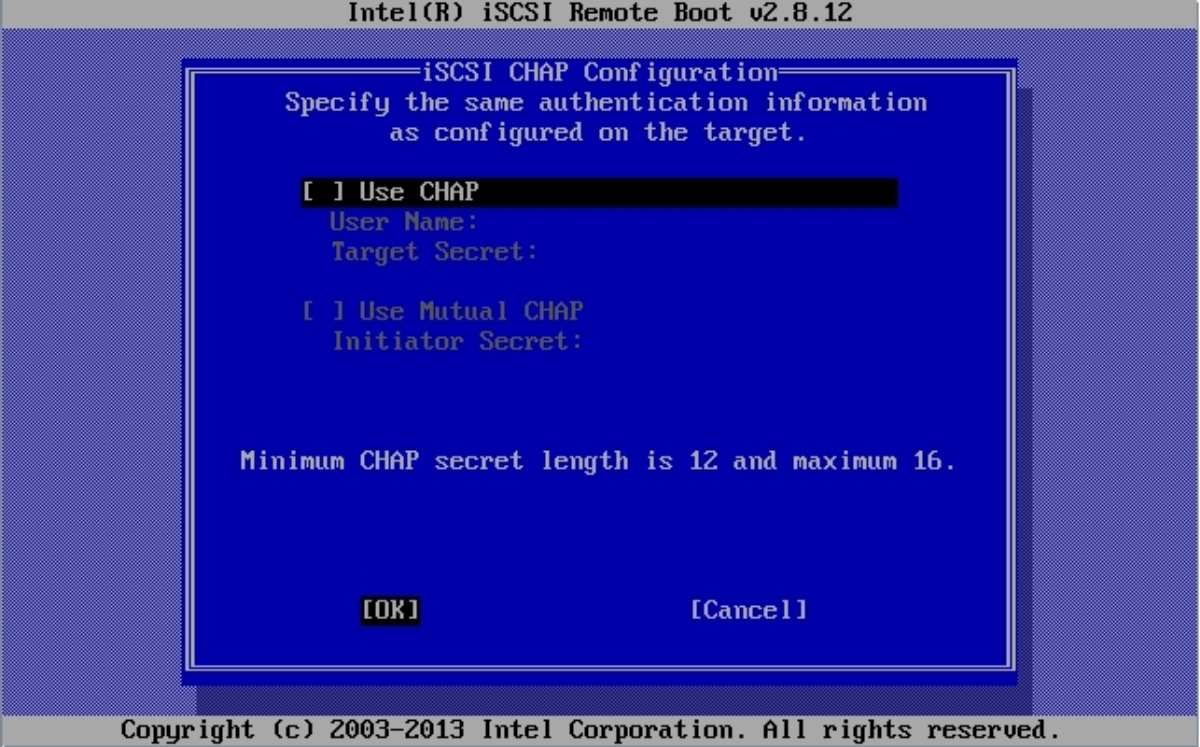
-
Pour configurer le protocole CHAP (Challenge-Handshake Authentication Protocol), procédez comme suit dans l'écran iSCSI CHAP Configuration :
- Sélectionnez l'une des options CHAP.
- Spécifiez les informations requises pour l'option CHAP sélectionnée.
-
Sélectionnez OK.
L'écran iSCSI Port Configuration réapparaît.
-
Appuyez sur la touche de fonction F10 pour enregistrer vos modifications et quitter l'utilitaire de configuration du BIOS.
Remarque - L'unité iSCSI nouvellement configurée ne figure pas dans la liste d'initialisation du BIOS tant qu'un système d'exploitation n'est pas installé.